Es posible hacer capturas de pantalla simples en su iPhone, al igual que capturas de pantalla largas, también llamado desplazamiento de capturas de pantalla. Las capturas de pantalla son muy útiles cuando quieres mostrarle a alguien algo en la web o enviarle parte de una conversación o un correo electrónico. Se toman capturas de pantalla simples presionando simultáneamente el botón lateral y en el botón de subir volumen si está utilizando un iPhone con reconocimiento facial y al mismo tiempo pulsa el botón lateral y en el Botón de inicio para otros iPhones. en ambos casos, puedes encontrar tus capturas de pantalla en la sección Fotos desde tu iPhone. Sin embargo, puede ir aún más lejos creando capturas de pantalla animadas. En este artículo, encontrará cómo crear una captura de pantalla con desplazamiento y dónde encontrarla en su iPhone. ¡Buena lectura!
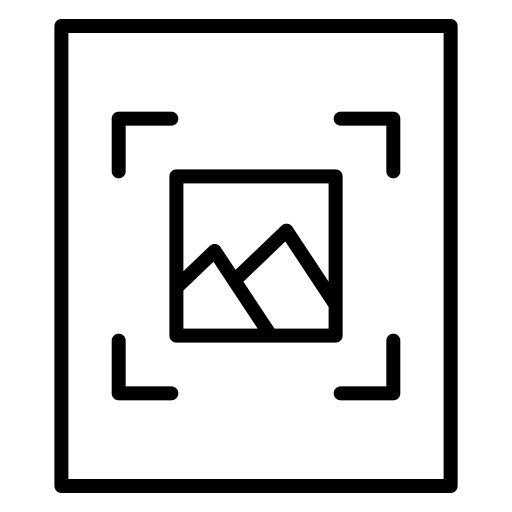
¿Qué es una captura de pantalla larga (con desplazamiento) en iPhone?
Un captura de pantalla de desplazamiento, también llamado captura de pantalla animada, captura de pantalla larga, captura de pantalla de desplazamiento y captura de pantalla de página completa le permitirá tomar una captura de pantalla de lo que se está desplazando actualmente en su dispositivo iPhone. Esto puede resultar muy útil para tutoriales, por ejemplo, ya que al utilizar este método, tienes la posibilidad de mostrarle paso a paso a tu interlocutor tus procedimientos. Pero tenga cuidado, como verá más adelante en este artículo, necesitará la versión correcta del sistema iOS de su iPhone para poder crear capturas de pantalla largas. ¡Verifique sus actualizaciones! Encontrarás en este artículo como saber cual La versión de iOS está instalada en su dispositivo iPhone y si hay actualizaciones disponibles.
Cómo tomar capturas de pantalla en pantalla completa en iPhone
Cuando usas Safari en tu iPhone y tienes la actualización iOS 13, ahora tienes la posibilidad de realizar capturas de pantalla completas de una página web. Todo lo que necesita hacer es abrir una página usando el navegador Safari, abra el sitio donde desea tomar una captura de pantalla completa y use el botón volumen así como el botón lado derecho si usa un iPhone X. Si este no es el caso, tendrá que usar el botón lado derecho así como el botón Inicio.
Aparecerá una miniatura de su captura de pantalla en el esquina inferior izquierda de la pantalla de su iPhone. Luego tendrá que hacer clic en él y elegir Página completa arriba en lugar de Superposición. Ahora puede guardar la página completa o recortar su captura de pantalla para elegir qué parte de la captura de pantalla desea conservar.
Debes saber que una captura de pantalla clásica se guarda automáticamente en el juego. Fotos desde tu iPhone. Sin embargo, se guardará una captura de pantalla de página completa de un sitio web. en formato PDF, y por lo tanto en la aplicación Archivos desde tu iPhone. Ahora ha registrado su primer captura de pantalla de desplazamiento en su dispositivo iPhone.

